ملاحظة: تم إهمال Delve for Android ولم يعد متوفرا للتنزيل. إذا كان لديك بالفعل نسخة من التطبيق على جهازك، فمن المفترض أن تستمر في العمل حتى 1 يونيو 2021. يمكنك العثور على ميزات مماثلة في Outlook Mobile، بما في ذلك بيانات ملف التعريف على بطاقات ملف التعريف والمستندات المستحسنة في البحث.
في Delve، ستجد المستندات التي تعمل عليها أنت وزملاؤك.
|
أنواع المحتويات المعتمدة |
من أين تأتي المحتويات؟ |
|---|---|
|
Microsoft 365 المستندات (Word وPowerPoint وExcel) وملفات PDF |
المستندات المخزنة في OneDrive للعمل أو المؤسسة التعليمية أو في المواقع Microsoft 365. ستتمكّن من رؤية المحتوى الذي لديك الإذن اللازم بعرضه فقط. |
|
مرفقات البريد الإلكتروني |
Microsoft 365 المستندات (Word وPowerPoint وExcel) وملفات PDF التي تمت مشاركتها مؤخراً معك كمرفقات في رسائل البريد الإلكتروني.
|
ما الذي يمكنني عرضه في الصفحات المختلفة؟
اضغط على القائمة 
|
الصفحة الرئيسية |
المستندات الأكثر أهمية بالنسبة إليك الآن على الأرجح. وتكون غالباً عبارة عن خليط من المستندات التي عملت عليها بنفسك والمستندات المتداولة بين الأشخاص الذين تعمل معهم. يتم تخصيص "الصفحة الرئيسية" لك. وسيتمكّن المستخدمون الآخرون من رؤية المستندات الأخرى على "الصفحة الرئيسية" الخاصة بهم. |
|
الأشخاص |
بعض الأشخاص الذين تتصل بهم في المؤسسة، أو الأشخاص الذي تعمل معهم في الفرق. يمكنك أيضاً البحث عن الأشخاص في مؤسستك. |
|
عملي |
المستندات التي عدّلتها مؤخراً. |
|
المفضّلة |
المستندات التي أضفتها إلى المفضّلة. |
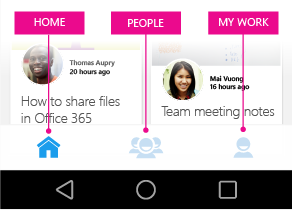
اضغط على اسم الشخص أو صورته لرؤية طريقة عرض مؤسسة الشخص والمستندات التي يعمل عليها الشخص ، و الأشخاص الآخرين الذين يعمل معهم والمستندات التي يعمل عليها زملااؤه .
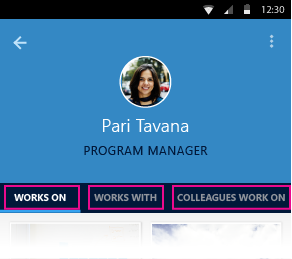
كيف تعرض Delve مستنداً؟
Delve يعرض كل مستند كبطاقات محتوى. تساعدك المعلومات الموجودة على بطاقة المحتوى في فهم سبب أهمية المستند أو صلته بالنسبة إليك.
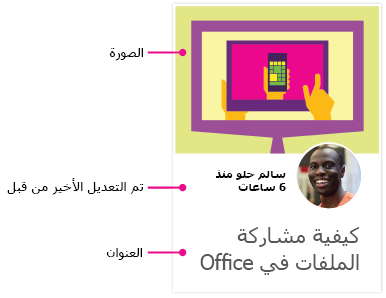
-
يتم استخراج الصورة الموجودة على البطاقة من المستند، وغالباً ما توفر لك تلميحاً حول موضوع المستند. وإذا كان المستند يحتوي على الكثير من الصور، فستعرض Delve الصورة استناداً إلى معايير مثل الدقة والحجم.
-
تظهر المعلومات التي تم تعديلها في آخر مرة قام فيها الشخص الذي قام بتعديل المستند ومتى تم آخر تعديل له.
-
يعتبر العنوان على بطاقة المحتوى عنصراً أساسياً للبحث عن المستندات أو اكتشافها في Delve.
المستندات التي تمت مشاركتها معك كمرفقات في رسائل البريد الإلكتروني بها شبكه ورق في الزاوية العلوية اليسرى من بطاقة المحتوى.
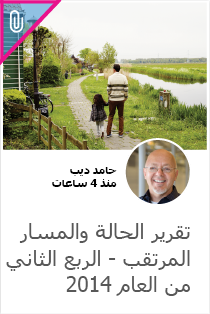
كيف يمكنني تحرير مستند؟
-
اضغط على المستند الذي تريد تحريره.
-
اضغط على الأيقونة الزرقاء

-
اضغط على تحرير.
كيف يمكنني إضافة مستند إلى المفضلة؟
اضغط على علامة النجمة 
كيف يمكنني إيقاف تشغيل الإعلامات؟
لإيقاف تشغيل الإعلامات، اضغط في هاتفك على إعدادات > التطبيقات> Delve > وألغِ تحديد المربع إظهار الإعلامات.










